Задачи по логистики. Решение задач с помощью ms excel 46
 Скачать 7.4 Mb. Скачать 7.4 Mb.
|
КРАТКОСРОЧНОЕ ПРОГНОЗИРОВАНИЕ В MICROSOFT EXCELС помощью Excel можно осуществлять прогнозирование объемов сбыта регулярно потребляемых товаров. Целям прогнозирования служат статистические функции Excel: ПРЕДСКАЗ, ТЕНДЕНЦИЯ, РОСТ, ЛИНЕЙН, ЛГРФПРИБЛ. Для иллюстрации возможностей прогнозирования Excel воспользуемся в качестве модели функцией вида: Y = а + bX + сх. Пусть а = 3, b = 4, с = 1,4. Таким образом функция будет иметь вид: Y = 3 + 4Х + 1,4х. Таблица значений функции и ее график представлены на рис. 10.1. 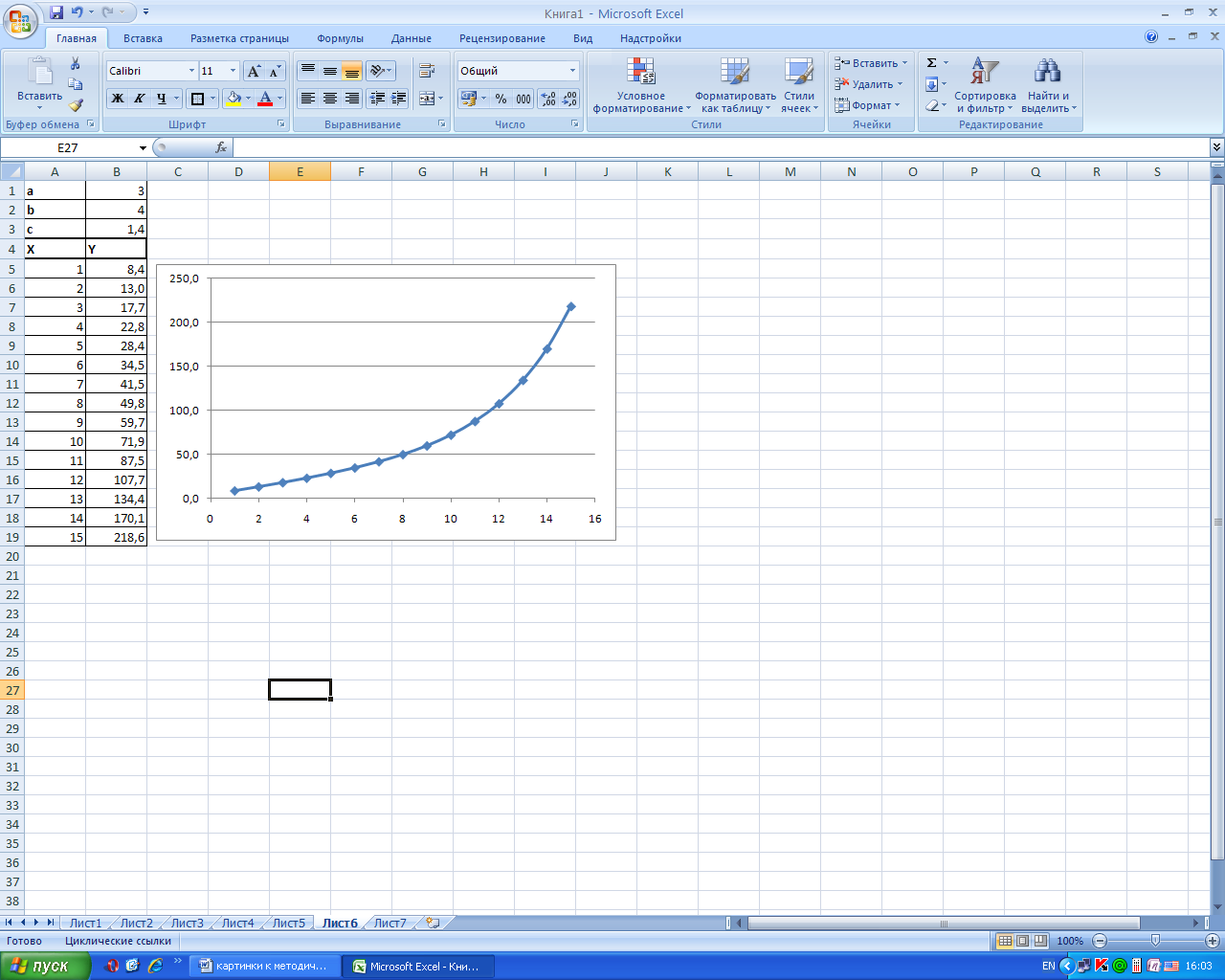 Рис. 10.1. Таблица значений и график модельной функции. ПРОГНОЗИРОВАНИЕ С ПОМОЩЬЮ ФУНКЦИЙ «ПРЕДСКАЗ» И «ТЕНДЕНЦИЯ» Функция ПРЕДСКАЗ, основываясь на известных значениях величин X и Y, вычисляет будущее значение величины Y для заданного значения X. Для вычисления будущего значения в функции ПРЕДСКАЗ применяется модель линейной регрессии: Y=аХ+b. Воспользуемся функцией ПРЕДСКАЗ, чтобы вычислить значения Y для значений X 11-15. Мастер функции имеет вид, как показано на рис. 11.1. Первый параметр — это значение X, для которого будет вычисляться прогнозное значение Y. В нашем примере — это ячейка «А12». 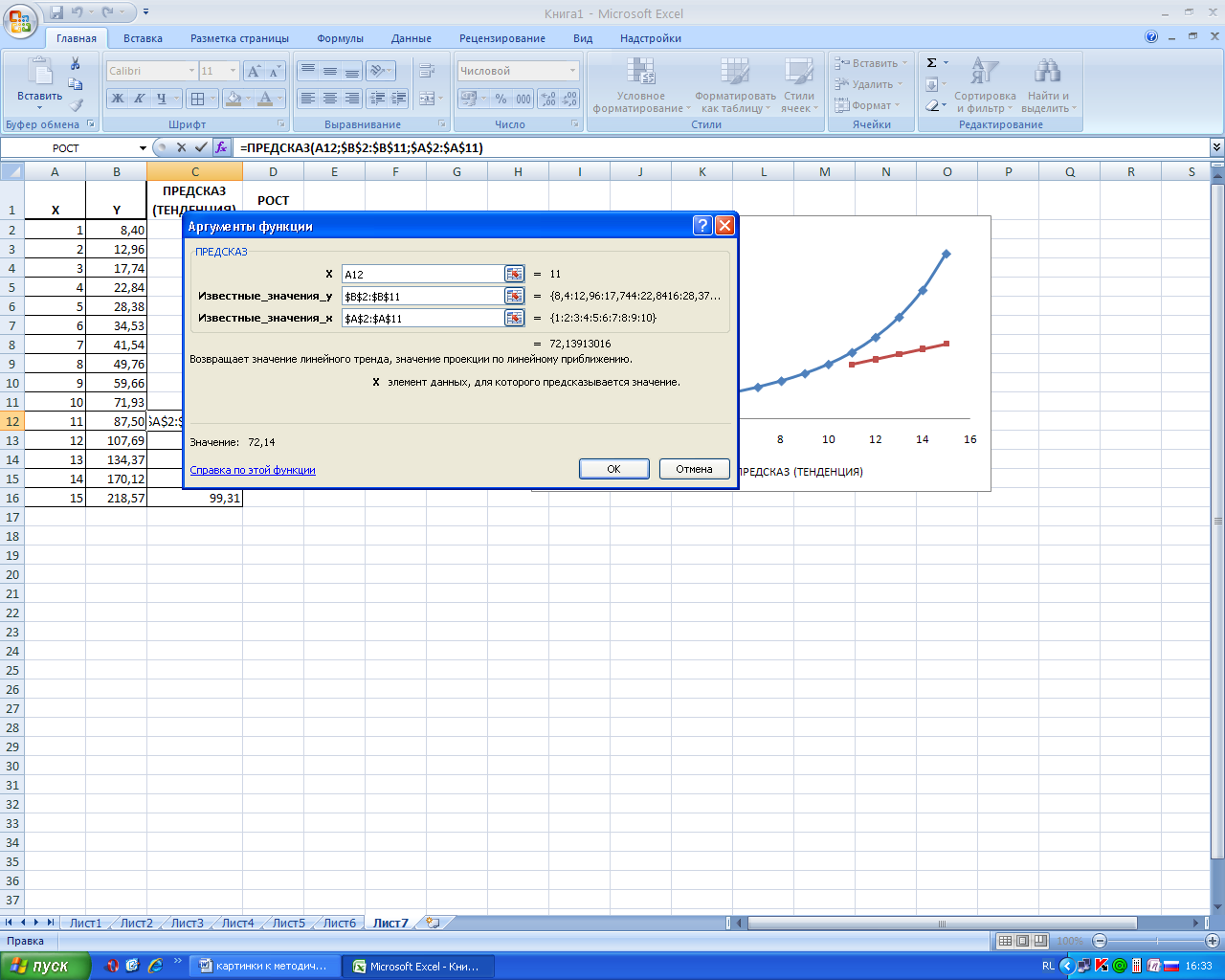 Рис. 11.1. Мастер функции «ПРЕДСКАЗ». Параметр «Известные_значения_у» — это массив или диапазон известных значений Y. В примере — это диапазон «В2»:«В11». Параметр «Известные_значения_х» — это массив или диапазон значений X, для которых известны значения Y. В примере — это диапазон «А2»:«А11». Таким образом, функция будет иметь вид: ПРЕДСКАЗ(А12;$В$2:$В$11; $А$2:$А$11). Ячейки границ диапазонов заморожены, чтобы облегчить копирование формулы. Результат прогноза и его графический вид представлены на рис. 11.2. 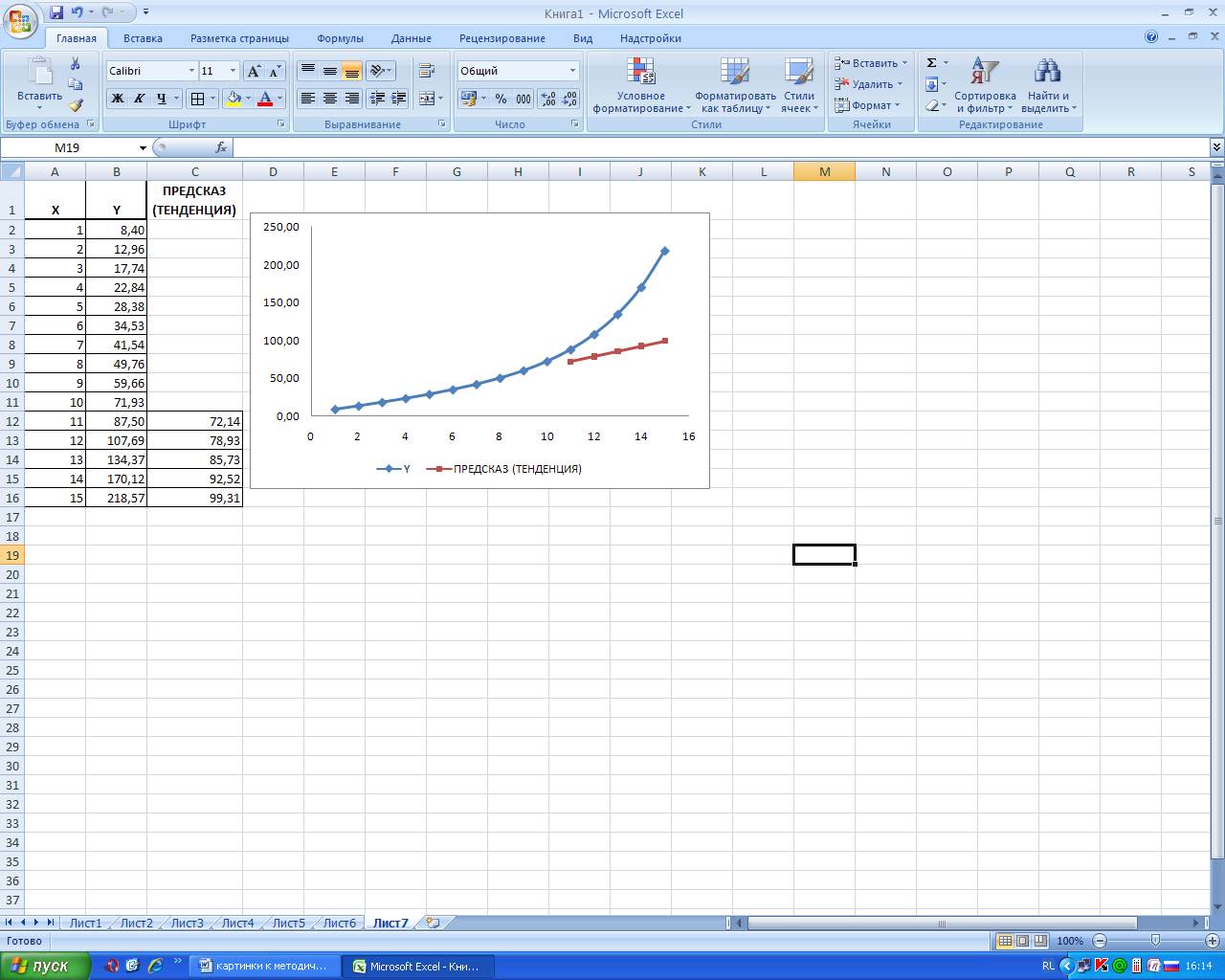 Рис. 11.2. Таблица значений и график фактических значений и прогнозных. Такой же результат будет получен с помощью функции ТЕНДЕНЦИЯ. Мастер функции имеет вид, как показано на рис. 11.3. Первый параметр функции — «Известные_ значения_у». В это поле следует внести диапазон известных значений Y. Следующий параметр — «Известные_ значения_х». В поле этого параметра необходимо внести диапазон значений X, для которых известны значения Y. Значения X, для которых необходимо рассчитать прогнозные значения Y, указываются в поле «Новые_значения_х». В этом поле можно указать как одно значение X, так и диапазон значений. Последний параметр, «Константа», указывает какого вида строить прямую аппроксимации. Если в этом поле указать значение «Истина» либо оставить его пустым, функция ТЕНДЕНЦИЯ вычислит значение постоянной «b». То есть прогнозная прямая будет иметь вид Y = аХ+b. Если в поле «Константа» указать значение «Ложь», функция ТЕНДЕНЦИЯ присвоит постоянной «b» значение «0», и прогнозная прямая будет иметь вид Y = аХ. В случае нашего примера функция будет иметь вид: =ТЕНДЕНЦИЯ($В$2:$В$11;$А$2:$А$11;А12;ИСТИНА).  Рис. 11.3. Мастер функции «ТЕНДЕНЦИЯ». Однако правильнее будет занести в ячейку указанные функции как функции массива. В этом случае, если значения X, для которых необходимо вычислить прогнозные значения Y, указать в виде диапазона, функции вернут соответствующий ряд значений прогнозных значений Y. Чтобы внести функцию как функцию массива необходимо проделать следующие действия: ■ Выделить в таблице диапазон ячеек для отображения значений Y. Этот диапазон должен быть такой же длинны, как и соответствующий ему диапазон ячеек со значениями X. В нашем примере это ячейки «С12»:«С16». ■ Внести в ячейку функцию. Функция вносится в этом случае вручную. То есть, не снимая выделение с ячеек, вам необходимо нажать клавишу =, затем набрать имя функции и ее параметры. После ввода функции кнопку Enter НЕ нажимать. ■ Завершить ввод функции, нажав на клавиатуре CTRL+SHIFT+ENTER. Выделенный диапазон ячеек будет заполнен прогнозными значениями Y. Функция в ячейках будет заключена в фигурные скобки: =ТЕНДЕНЦИЯ(В2:B11;А2:A11;А12:А16;ИСТИНА). Внимание! При вводе параметров функции границы диапазонов следует разделять знаком «двоеточие». Параметры функции разделяются знаком «точка с запятой». ПРОГНОЗИРОВАНИЕ С ПОМОЩЬЮ ФУНКЦИИ «РОСТ» Функция РОСТ вычисляет будущее значение величины Y, основываясь на предположении об их экспоненциальном росте. Для вычисления будущего значения функции РОСТ применяет модель вида: Y = dсх. Мастер функции РОСТ представлен на рис. 12.1. Параметры функции полностью идентичны параметрам функции ТЕНДЕНЦИЯ: «Известные_значения_у» — поле для ввода диапазона известных значений Y. «Известные_значения_х» — поле для ввода диапазона значений X, для которых известны значения У. «Новые_значения_х» — поле для ввода диапазона значений X, для которых необходимо рассчитать прогнозные значения Y. «Конст» — поле, в котором указывается какого вида строить кривую аппроксимации. Если в этом поле указать значение «Истина», функция РОСТ вычислит значение постоянной «d». То есть прогнозная кривая будет иметь вид У = dсх. Если в поле «Конст» указать значение «Ложь» либо оставить его пустым, функция РОСТ присвоит постоянной «d» значение «1», и прогнозная прямая будет иметь вид У = сх. 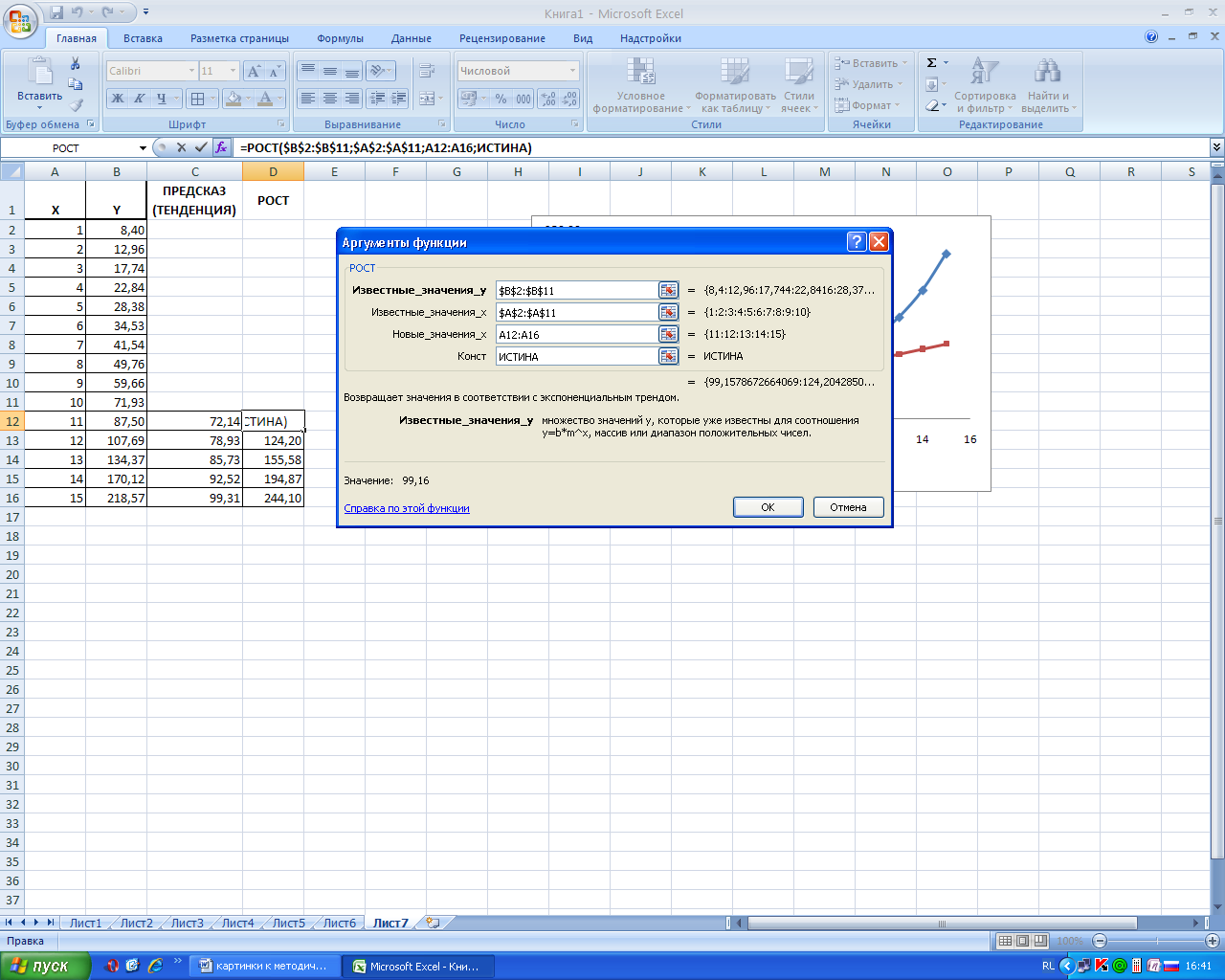 Рис. 12.1. Мастер функции «РОСТ». Функцию РОСТ, лучше вводить как формулу массива. В нашем примере она имеет вид: {=РОСТ($В$2:$В$11;$А$2:$А$11;А12:А16;ИСТИНА)}. Таблица прогнозных значений Y, полученных с помощью функции РОСТ, и соответствующий им график представлены на рис. 12.2. Как видите, отклонения прогнозных значений от фактических довольно существенны. Точность прогноза можно повысить двумя способами. Во-первых, уменьшить горизонт прогнозирования, т.е. прогнозировать значения меньшего числа точек. Во-вторых, использовать для прогноза меньшее количество известных значений Y. Например, только три последние значения. 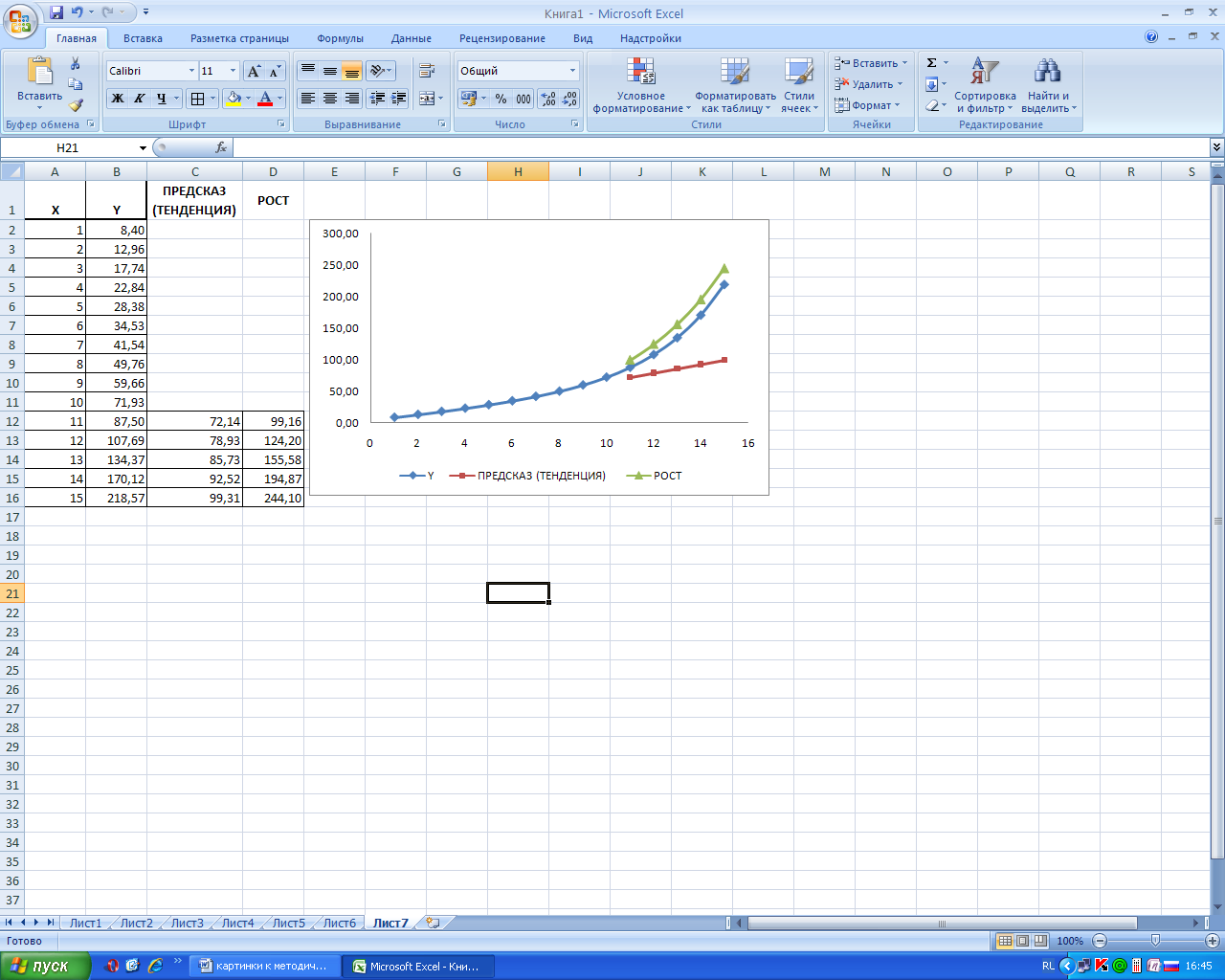 Рис. 12.2. Таблица значений и график фактических значений и прогнозных. |
